ProBuilderでプリン作ってみる
はじめに
こっちからの続きです。
どうしてプリン作るの?
プリンはすごく簡単にできそうだし、私甘いもの好きですし。
ProBuilderを"知っている"状態から"少しでも使える"状態にするには、 兎にも角にも自分で何か作ってみようって話。
ワークショップで簡単に使えるようにはなったと思うけど、 時間が経って色々忘れてると思うから、 思い出さないといけないし..うん。
イメージはこんな感じ。

すごい形シンプルすぎて練習になるのかが不安なレベル。
わぁい、ぷりん。 はこね、ぷりんだぁいすき。
目次
環境
- MacBookPro 10.13.4
- Unity 2018.1.0f2
Unity 2018.1.リリース!!
2018/5/2にリリースされました。
ProBuilderがUnityに統合されるのはUnity 2018からみたいですね。
今までは2018βを使っていましたが、 これから乗り換えようと思います。
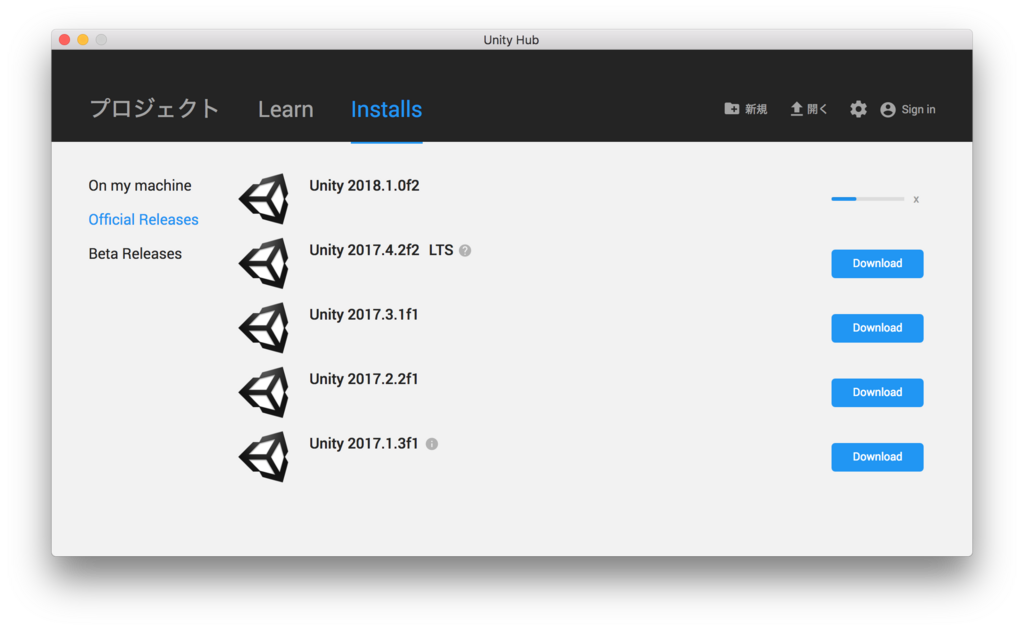
ProBuilderをはじめる
まずは環境構築します。
新規プロジェクトの作成
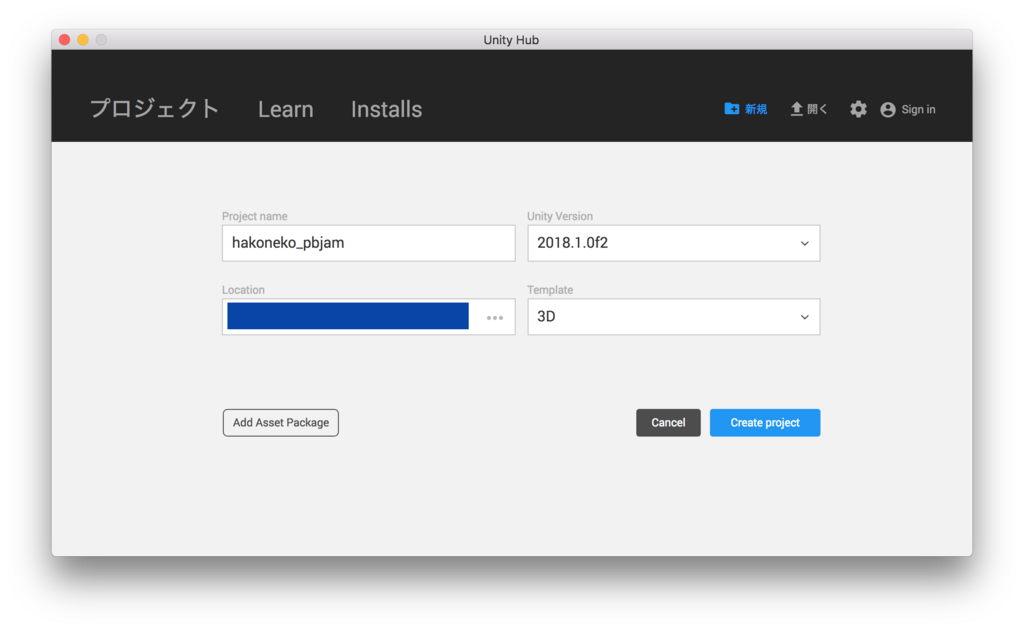
ProBuilderのインストール
 "Window"→"Package Manager"→"All"→"ProBuilder"→"install"
"Window"→"Package Manager"→"All"→"ProBuilder"→"install"Polybrush,ProGridのインストール 合わせて、PolybrushもProGridをインストールしておきます。 こちらはAssetStoreからのインストールになります。

ProBuilder,ProGrids Windowを開く
 "Tools"→"ProBuilder"→"ProBuilder Window"
"Tools"→"ProBuilder"→"ProBuilder Window"
ウィンドウの左側にいれておきましょう。
こちらがメインのツールバーになります。
プリン作ろう
ベースの作成
"New Shape"からcylinderを作成し、名前をpuddingとしておきます。
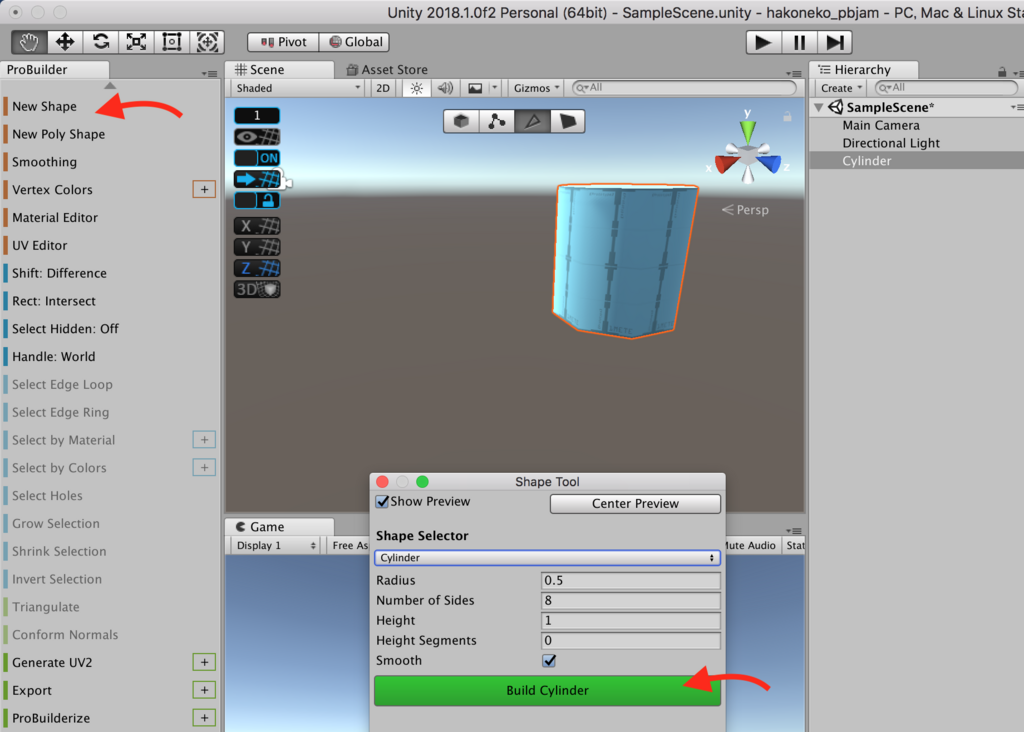
形を作る
プリン横のEdgeを選択します。
見にくいですが、選択したEdgeが黄色くなっています。
 ※わかりやすく線を引いています。
※わかりやすく線を引いています。
Insert Edge Loopでループカットします。
 ループカットする位置を選択します。
ループカットする位置を選択します。
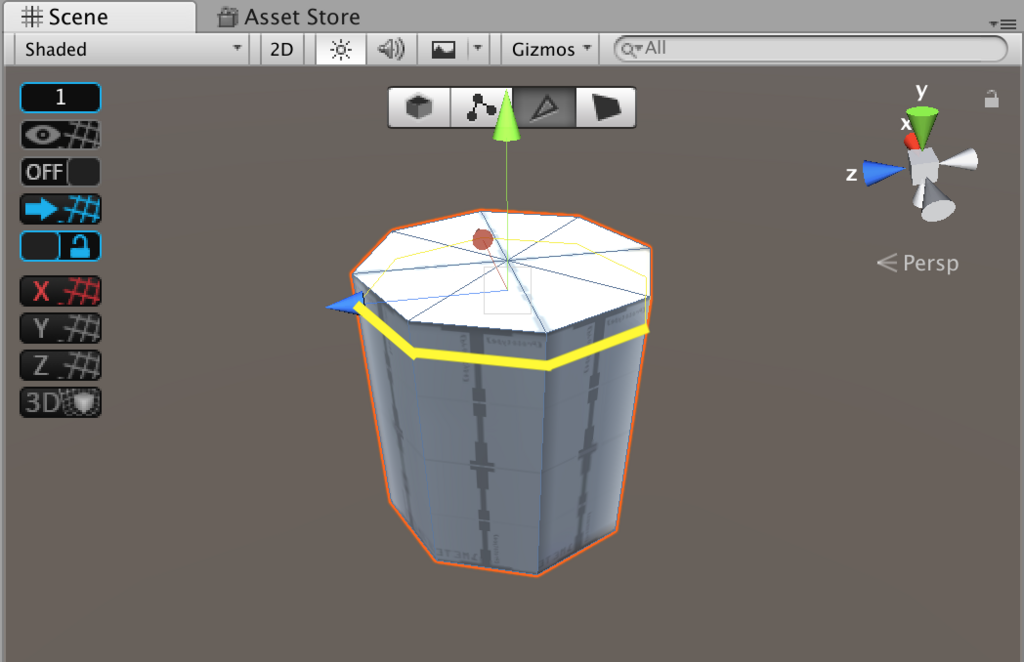
ちなみにtoolbarはこんな感じ
Unity Blogのスライドから持ってきました。

下の面を選択して、拡大縮小ツールにより好きなプリンの形になるように広げます。
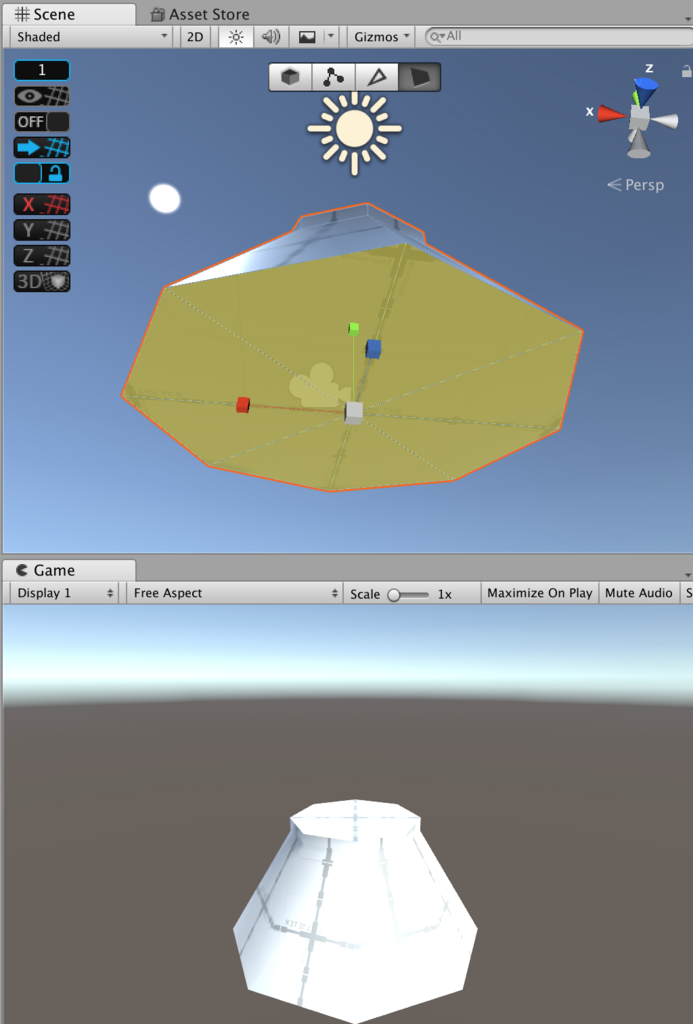
もう(心のプリンフィルターをかければ)プリンに見える...!!
ちょっと頭が気になるので角を丸くします。 下の辺1つを選択肢、Select Edge Loopでぐるっと選択し、Bevelを選択します。

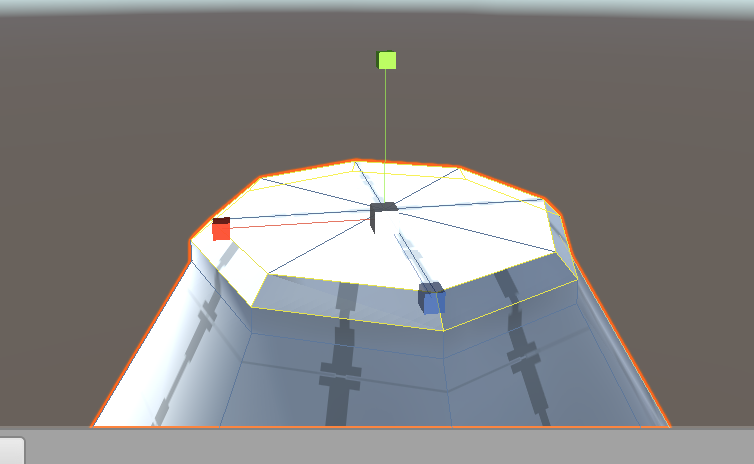
いろいろと目をつむりますが、 それっぽい形になりました。
プリン色に染める
マテリアルの設定
現在のプリンには、大きさや形がわかるようにマークが入っているので、
真っ白なベースマテリアルの作成します。

Material Editorから白マテリアルを割り当てます。
 豆乳プリンができました。
豆乳プリンができました。
色を染める
Vertex Colorsの横の[+]からPaletteを選択
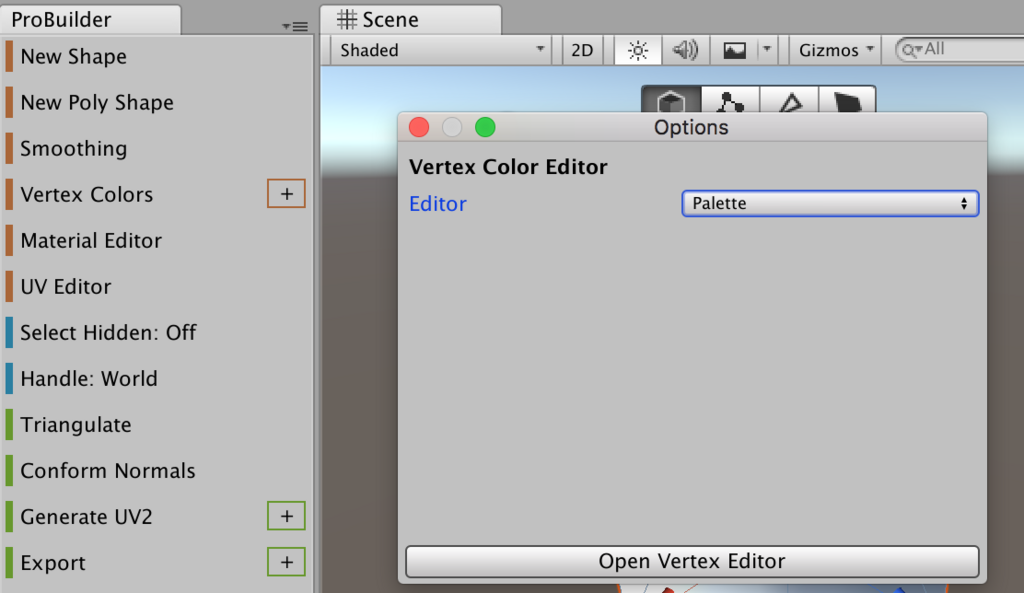
マテリアルのシェーダを変更
 ※ここがstandardのままだとうまく染まってくれませんでした。
※ここがstandardのままだとうまく染まってくれませんでした。
全体を選択した状態で
Vertex Colorsから黄色を選択すれば、
全体が黄色に染まります。
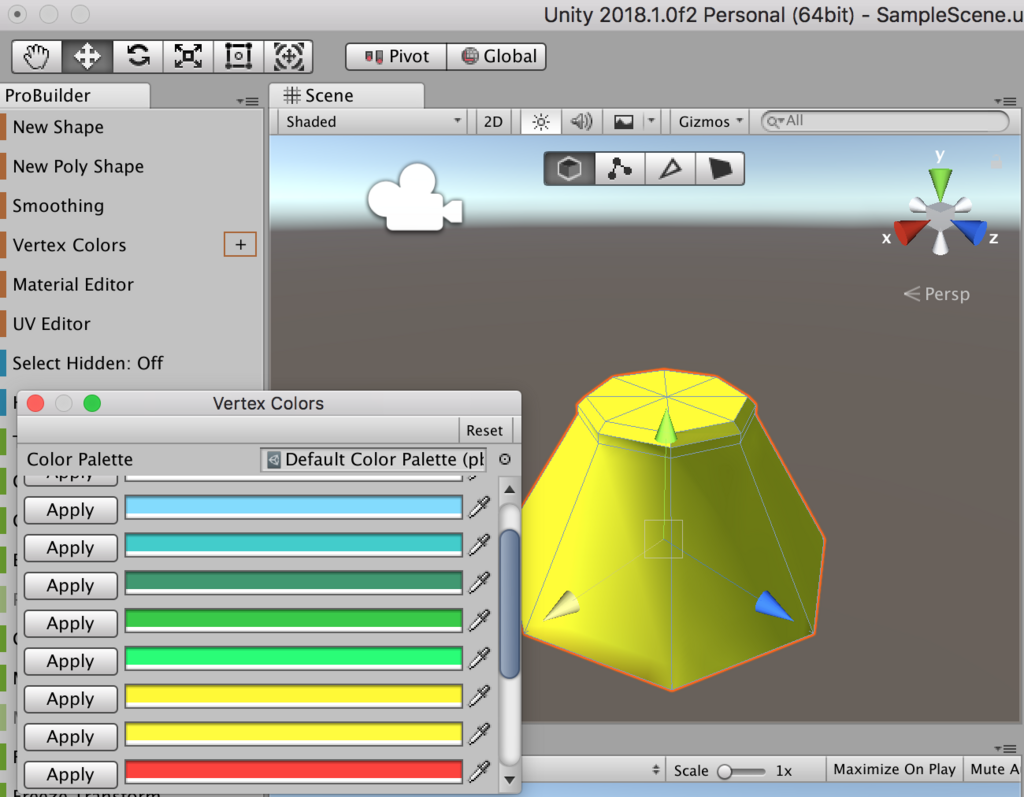
デフォルトの色を使用していますが、
美味しそうなプリンを作るには色の調整を行いましょう。
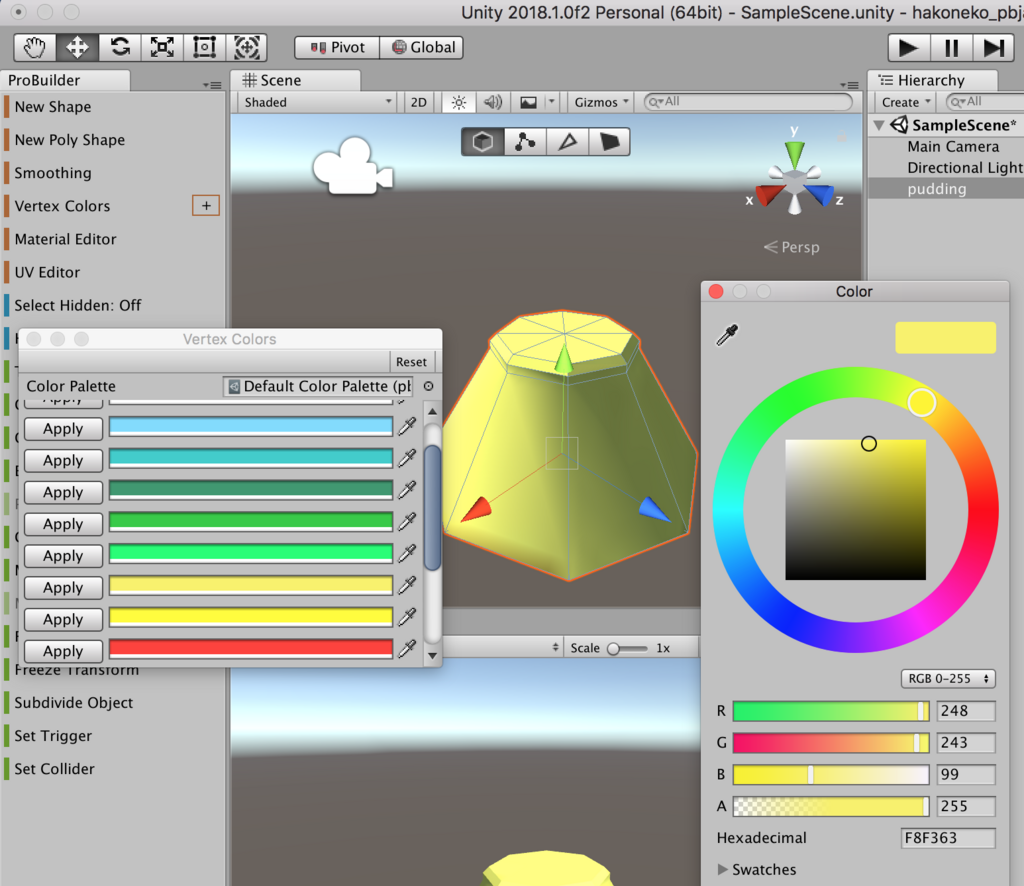
次にカラメルの色ぬり。
カラメルに染めたいとこだけ選択して同じように
Vertex Colorsで染めます。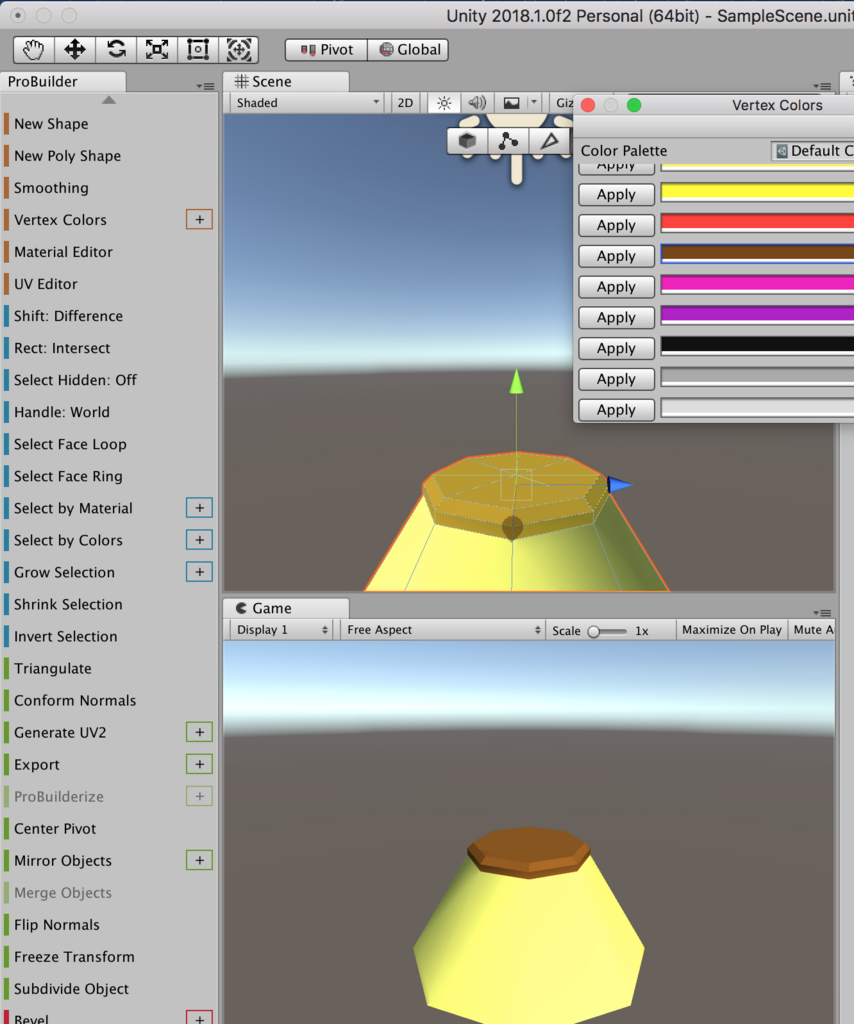
できました
ProBuilder製のプリン完成しました。
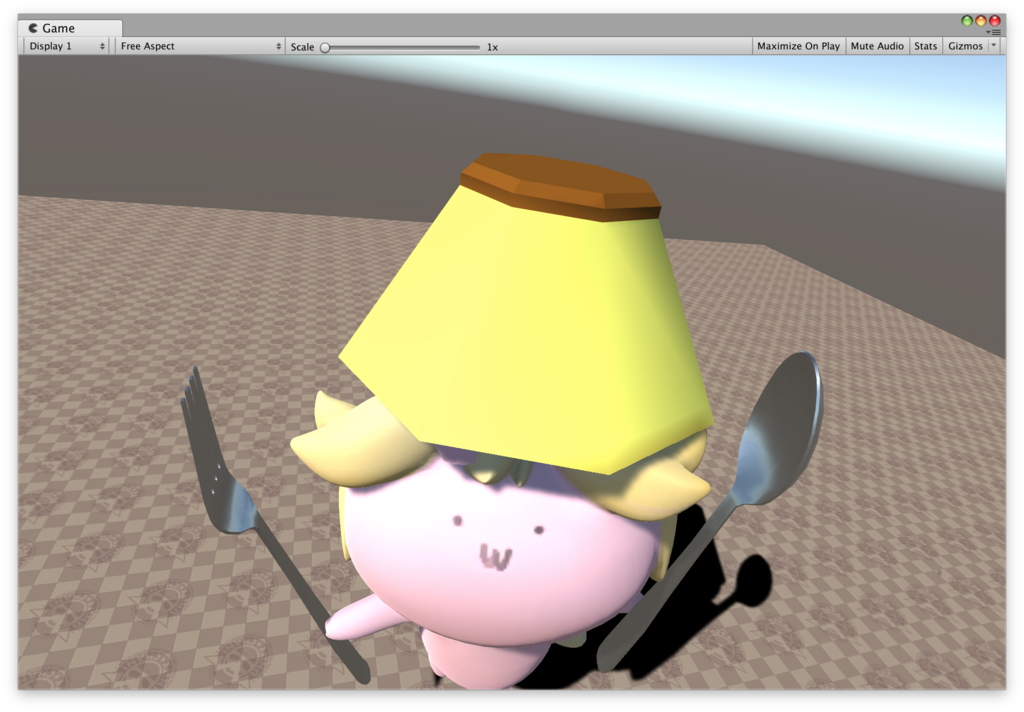
さいごに
ほとんど機能使ってない...
簡単にやりすぎた。
プリン簡単な形すぎてこれだけでできちゃった。
でもいいじゃない。手を出してみるのが大切なんだから。
このあと、これ以外のステージ素材をProBuilderでつくるぞ!!!
補足
これ以外にもいろんなことできるけど、 公式のチュートリアル動画みれば大抵なんとかなると思います。